Ο φορητός υπολογιστής δεν θα σβήσει
Στην εποχή της τεχνολογικής προόδου μας, ένας υπολογιστής είναι ήδη αναπόσπαστο μέρος της ζωής. Αλλά με όλη τη δύναμη των νέων εξελίξεων, συχνά δυσλειτουργούν. Ένα κοινό πρόβλημα είναι η αποσύνδεση και η αποσύνδεση. Αλλά, φυσικά, υπάρχει μια λύση και τώρα θα εξετάσουμε όλες τις μεθόδους.

Το περιεχόμενο του άρθρου
Πώς να απενεργοποιήσετε ένα φορητό υπολογιστή
Ο τυπικός αλγόριθμος ενεργειών είναι ο εξής:
- Κλείστε όλα τα προγράμματα που εκτελούνται. Αποθηκεύστε κείμενο ή άλλες σημαντικές πληροφορίες.
- Κάντε αριστερό κλικ στο εικονίδιο "Έναρξη". Βρίσκεται στην κάτω αριστερή γωνία της οθόνης και μοιάζει με σφαίρα, στο εσωτερικό της οποίας υπάρχει ένα ελαφρώς παραμορφωμένο τετράγωνο, χωρισμένο σε τέσσερα μέρη βαμμένα με διαφορετικά χρώματα.
- Στο πλαίσιο που εμφανίζεται στη δεξιά πλευρά, το χαμηλότερο στοιχείο έχει συνήθως το όνομα "Sleep" και ένα βέλος δίπλα του. Μετακινούμε τον κέρσορα σε αυτό, εμφανίζεται ένας άλλος μικρός πίνακας, στον οποίο πρέπει να επιλέξουμε το στοιχείο "Τερματισμός".
- Όταν ρωτήθηκε από το σύστημα εάν θέλουμε πραγματικά να ολοκληρώσουμε την εργασία, συμφωνούμε κάνοντας κλικ στο "ναι".
Ωστόσο, υπάρχουν περιπτώσεις που αυτό δεν μπορεί να γίνει.

Γιατί δεν σβήνει ο φορητός υπολογιστής μου;
Μπορεί να υπάρχουν πολλές επιλογές.
- Πρόβλημα με προγράμματα και προγράμματα οδήγησης στοιχείων εγκατάστασης
Οποιαδήποτε προγράμματα και προγράμματα οδήγησης πρέπει να έχουν άδεια και να εγκατασταθούν από ειδικό.Αλλά αυτό είναι ιδανικό· στην πράξη, οι χρήστες «κατεβάζουν» προγράμματα από το Διαδίκτυο. Η εξήγηση για μια τέτοια απροσεξία είναι πολύ απλή - δωρεάν.
Δεν έχει νόημα να πούμε ότι κανείς δεν θα παρέχει δωρεάν λογισμικό, προγράμματα οδήγησης και άλλο λογισμικό και με τη λήψη αυτών των προγραμμάτων, ο χρήστης λαμβάνει πλήρη πρόσβαση στη συσκευή του από τρίτους ως «μπόνους».
Οι συνέπειες είναι κοινές: τα κέρδη προέρχονται από τους πόρους και το κόστος πληρωμής για την ηλεκτρική ενέργεια του υπολογιστή του θύματος. Απώλεια προσωπικών, ιδιαίτερα τραπεζικών δεδομένων και, κατά συνέπεια, χρημάτων.
Αλλά το κύριο πρόβλημα με μια τέτοια λήψη είναι το λογισμικό ιών. Είναι αυτό που όχι μόνο σας εμποδίζει να απενεργοποιήσετε το φορητό υπολογιστή, αλλά δημιουργεί επίσης επιβραδύνσεις και «παγώνει», δηλαδή το σύστημα δεν ανταποκρίνεται σε εντολές.
Σπουδαίος! Η λήψη προγραμμάτων, λογισμικού και προγραμμάτων οδήγησης από τοποθεσίες με άδεια χρήσης δεν εγγυάται την ποιότητά τους. Οι ιστότοποι με άδεια χρήσης συχνά παραποιούνται από απατεώνες· ασφαλές λογισμικό δεν μπορεί να αποκτηθεί χωρίς πληρωμή.
Η διόρθωση είναι απλή. Σαρώνουμε το σύστημα με ένα πρόγραμμα προστασίας από ιούς για την παρουσία κακόβουλου λογισμικού και το αφαιρούμε ανελέητα.
- Δυσλειτουργία του ίδιου του εξοπλισμού
Οι προγραμματιστές συχνά αναφέρονται στους υπολογιστές ως «υλισμικό». Έχουν εν μέρει δίκιο. Παρ' όλες τις δυνατότητές τους, αυτά είναι απλώς εξαρτήματα που έχουν διάρκεια ζωής. Κατά μέσο όρο από πέντε έως επτά χρόνια. Μετά από αυτό αποτυγχάνει, γεγονός που οδηγεί όχι μόνο στην αδυναμία απενεργοποίησης του φορητού υπολογιστή, αλλά και στη χρήση του καθόλου.
Σε αυτή την περίπτωση, η μόνη λύση θα ήταν οι επαγγελματικές επισκευές σε ένα κέντρο σέρβις.
- Φόρτωση σκληρού δίσκου. Λανθασμένες ρυθμίσεις
Στον Πίνακα Ελέγχου, μεταβείτε στην καρτέλα Προσθήκη ή Αφαίρεση προγραμμάτων. Επιλέγουμε προγράμματα που δεν χρησιμοποιούνται και τα διαγράφουμε.
Σπουδαίος! Οι διαδικασίες για την εκφόρτωση της μνήμης, συμπεριλαμβανομένης της ανασυγκρότησης του δίσκου, πρέπει να εκτελούνται τουλάχιστον μία φορά κάθε δύο εβδομάδες. Δώστε ιδιαίτερη προσοχή στα παιχνίδια, καταλαμβάνουν πολύ λειτουργικό χώρο.
Μπορείτε να δυσκολέψετε τη χρήση ακόμη και του εξοπλισμού εργασίας εάν αλλάξετε τις ρυθμίσεις. Αυτό ισχύει ιδιαίτερα για τα δεδομένα τροφοδοσίας φορητού υπολογιστή. Κάτι που σίγουρα θα επηρεάσει τη δυσκολία κατά την απενεργοποίηση του φορητού υπολογιστή.
Ας το φτιάξουμε έτσι. Πηγαίνουμε στη διαχείριση συσκευών, βρίσκουμε την καρτέλα "Ελεγκτές USB". Δίνουμε προσοχή σε όλες τις συσκευές που αναφέρουν USB. Θα υπάρχουν πολλά από αυτά και το καθένα πρέπει να ανοίξει με το αριστερό κουμπί του ποντικιού. Θα εμφανιστεί το στοιχείο "ιδιότητες", μεταβείτε στη "διαχείριση ενέργειας".
Καταργούμε την επιλογή των πλαισίων όπου υπάρχει άδεια απενεργοποίησης της συσκευής. Αποθηκεύουμε τις αλλαγές και προσπαθούμε να απενεργοποιήσουμε τον εξοπλισμό σύμφωνα με το τυπικό σενάριο.

Ο φορητός υπολογιστής δεν θα απενεργοποιηθεί κατά την εκκίνηση
Πολύ συχνά προκύπτει μια κατάσταση όταν ο χρήστης έκανε τα πάντα σωστά, προσπάθησε να βγει από το σύστημα μέσω του μενού του κουμπιού Έναρξη, αλλά το σύστημα πάγωσε. Σε αυτή την περίπτωση, είναι απαραίτητο να παρακολουθείτε το σύστημα ευστάθειας.
Με το αριστερό πλήκτρο του ποντικιού, ενεργοποιήστε την εφαρμογή «Έναρξη», μετά «πίνακας ελέγχου» και τώρα επιλέξτε «Κέντρο υποστήριξης». Μετά από αυτό χρειαζόμαστε την καρτέλα "συντήρηση" και την ίδια την "παρακολούθηση συστήματος".
Σε αυτήν την ενότητα, είναι ακόμη και διαισθητικά σαφές πού ακριβώς πρέπει να αφαιρέσετε τα σημάδια επιλογής, ειδικά επειδή όταν τοποθετείτε το δείκτη του ποντικιού, θα εμφανίζεται βοήθεια σχετικά με το σκοπό αυτό ή εκείνο το στοιχείο. Μετά από αυτά τα βήματα, προσπαθούμε να ολοκληρώσουμε ξανά την εργασία.
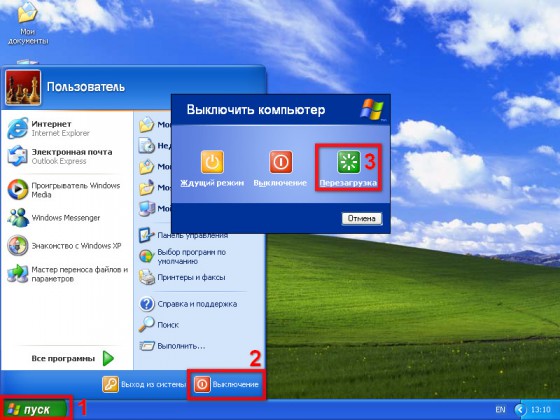
Το laptop λέει shutdown και δεν σβήνει
Πριν τερματιστεί η λειτουργία, οποιοδήποτε λειτουργικό σύστημα σας ειδοποιεί με μια ειδοποίηση ότι τερματίζεται. Αυτή η κατάσταση είναι φυσιολογική εάν δεν διαρκεί περισσότερο από δέκα δευτερόλεπτα.
Ωστόσο, εάν αυτό συμβαίνει για μεγάλο χρονικό διάστημα, τότε τίθεται ένα λογικό ερώτημα: γιατί ο φορητός υπολογιστής δεν σβήνει εντελώς; Πρέπει να καταλάβετε ότι αυτή τη στιγμή το σύστημα τερματίζει όλες τις ανοιχτές διαδικασίες. Οπτικά, αυτή τη στιγμή μπορούμε να δούμε την οθόνη της οθόνης χωρίς ανοιχτά "παράθυρα", αλλά έως και 70 λειτουργικά προγράμματα και εφαρμογές μπορούν να είναι ανοιχτά αυτήν τη στιγμή. Αυτό είναι απολύτως φυσιολογικό, είναι όλα απαραίτητα για την πλήρη λειτουργία του συστήματος.
Σε μια τέτοια κατάσταση, συνιστάται να «επιταχύνετε τη διαδικασία». Για να το κάνουμε αυτό, πηγαίνουμε στον διαχειριστή εργασιών. Πατώντας παρατεταμένα τα πλήκτρα με αυτή τη σειρά: Ctrl + Alt + Del. Θα ανοίξει ένα μικρό παράθυρο με μενού. Στη συνέχεια, επιλέξτε το τελευταίο στοιχείο "Εκκίνηση διαχείρισης εργασιών".
Ανοίγει η εφαρμογή, και εδώ βλέπουμε όλες τις ημιτελείς διαδικασίες που δεν επιτρέπουν στο laptop να σβήσει σωστά. Πρέπει να κάνετε αριστερό κλικ στην καρτέλα "Διαδικασίες". Μετακινήστε τον κέρσορα του ποντικιού και πατήστε το δεξί κουμπί, ανοίγει μια λίστα εργασιών. Μπορείτε να επιλέξετε «τελική διαδικασία» ή «δέντρο λήξης διεργασίας». Στην πρώτη περίπτωση, θα κλείσουμε μία εφαρμογή, στη δεύτερη μπορεί να υπάρχουν πολλές διασυνδεδεμένες.
Ορισμένες εφαρμογές ενδέχεται να μην κλείσουν, οπότε το σύστημα θα δώσει μια τυπική προειδοποίηση ότι αυτή η διαδικασία δεν μπορεί να κλείσει επειδή χρησιμοποιείται από ένα ή περισσότερα προγράμματα. Δεν δίνουμε σημασία. Θα αφήσουμε αυτές τις καρτέλες.
Τώρα προσπαθούμε να το απενεργοποιήσουμε ξανά μέσω του μενού της εφαρμογής Έναρξη.
Συμβουλή. Οι διαδικασίες κλεισίματος είναι πιο βολικές, και ακόμη πιο γρήγορες, από εκείνες των οποίων οι αριθμοί ως προς την κατειλημμένη μνήμη είναι υψηλότερες από άλλες.

Πώς να απενεργοποιήσετε έναν φορητό υπολογιστή εάν δεν σβήσει
Εάν η κατάσταση είναι τόσο περίπλοκη που καμία από τις παραπάνω συμβουλές δεν βοήθησε ή δεν είναι εφικτή λόγω της έλλειψης ανταπόκρισης στις εντολές, τότε μπορείτε να χρησιμοποιήσετε την "ακραία λύση". Πατήστε και κρατήστε πατημένο το κουμπί λειτουργίας για πέντε δευτερόλεπτα. Συνήθως βρίσκεται πάνω από το πληκτρολόγιο στην επάνω δεξιά γωνία.
Αλλά αυτές οι ενέργειες επιτρέπονται μόνο στην πιο ακραία κατάσταση, καθώς έχουν πολύ άσχημη επίδραση στη λειτουργία του φορητού υπολογιστή. Αφού καταφέραμε να το απενεργοποιήσουμε, χρησιμοποιήστε το ίδιο κουμπί για να ενεργοποιήσετε τον υπολογιστή και να μπείτε σε ασφαλή λειτουργία.
Φροντίζουμε να εντοπίσουμε την αιτία αυτού που συνέβη. Πρέπει όχι μόνο να εντοπιστεί, αλλά και να εξαλειφθεί.
- Αρχικά, ελέγχουμε για κακόβουλο λογισμικό.
- Καθαρίζουμε τη μνήμη, διαγράφοντας οτιδήποτε δεν σχετίζεται με την αρχική εγκατάσταση.
- Κάνουμε ανασυγκρότηση του δίσκου.
Προσπαθούμε να το απενεργοποιήσουμε σύμφωνα με τους κανόνες μέσω του "Start". Συχνά αυτά τα απλά βήματα είναι αρκετά για να επαναφέρετε το σύστημα στη λειτουργικότητα. Εάν εξακολουθούμε να έχουμε παράπονα για την εργασία, επαναλαμβάνουμε τον αλγόριθμο.
- Μπαίνουμε σε ασφαλή λειτουργία και κάνουμε ξανά διαγνωστικά και καθαρισμό.
- Μεταβείτε στον πίνακα ελέγχου, όπου ελέγχουμε τις ρυθμίσεις ισχύος.
Εάν όλα τα παραπάνω δεν φέρουν το αναμενόμενο αποτέλεσμα, θα πρέπει να επανεκκινήσετε το σύστημα. Κάθε φορητός υπολογιστής έχει αυτή τη δυνατότητα· για να το κάνετε αυτό, πρέπει να κρατήσετε πατημένο το πλήκτρο F4 όταν τον ενεργοποιείτε.
Φυσικά, η διαδικασία είναι χρονοβόρα, υπάρχει μεγάλος κίνδυνος να μην αποθηκευτούν ορισμένα προγράμματα και δεδομένα, ενώ ακόμη και στην περίπτωση δημιουργίας αντιγράφων ασφαλείας μπορεί να μην λειτουργούν σωστά ή να μην ξεκινούν καθόλου.
Αλλά αυτό το ακραίο μέτρο είναι σε κάθε περίπτωση καλύτερο από τις ανεπιτυχείς προσπάθειες αυτο-επισκευής, που σίγουρα θα οδηγήσει σε τεχνική δυσλειτουργία όχι μόνο του λειτουργικού συστήματος, αλλά και του ίδιου του φορητού υπολογιστή. Η φροντίδα και η προσοχή στα δεδομένα που εγκαθιστάτε θα διασφαλίσουν ότι ο εξοπλισμός σας έχει μια μακρά και γόνιμη διαδικασία εργασίας.






